笔记本麦克风没用 笔记本麦克风没声音是什么原因
笔记本电脑是现代生活中必不可少的工具之一,但有时候我们会遇到一些问题,比如笔记本麦克风没有声音的情况,当我们遇到这种问题时,可能会让我们感到困惑和烦恼。笔记本麦克风没有声音是什么原因呢?在这篇文章中我们将探讨一下可能导致笔记本麦克风没有声音的原因,并提供一些解决方法。希望能帮助到遇到这个问题的朋友们。
具体方法:
1.第一步,打开控制面板,进入硬件和声音的管理界面。
点击开始按钮,在开始菜单的右侧会出现一个控制面板的选项。点击进入后在里面会出现一个硬件和声音的选项,在这里面就有关于麦克的设置。
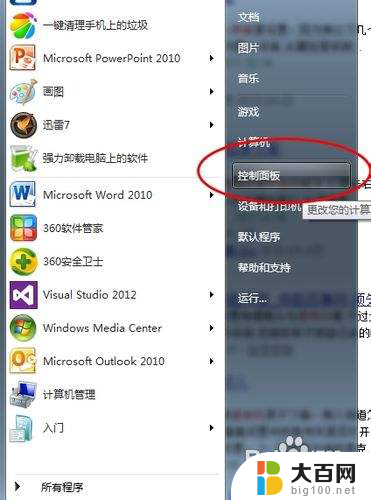

2.第二步,点击声音的选项,进入关于麦克风的设置。
声音的控制面板界面中有关于麦克风的选项,我们可以在这里激活我们的麦克风。在菜单栏的录制界面就是关于麦克的设置。

3.第三步,开启麦克风设备。
如果你的录制界面里生么都没有那么右击鼠标,选择显示禁用的设备即可看见麦克的选项了。出现麦克的选择后右击选择开启即可。开启后你就会发现你的麦克风图标已经开始活动了。

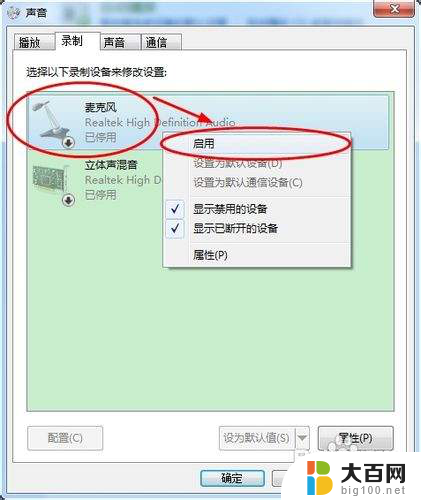
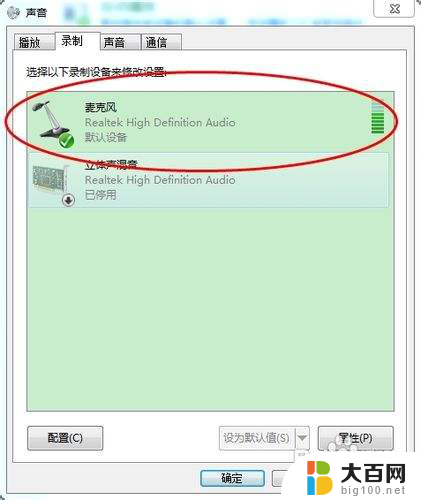
4.第四步,测试麦克风是否已经正常使用。
右击桌面右下角的音量图标,选择录制声音。进入后选择麦克风的图标,点击下面的配置按钮进入麦克风的配置界面。点击下一步下一步在出现的输入声音的界面按照提示说出屏幕上的话看其是否有反应,如果有则说明你的麦克已经可以使用了,如果不能看第五步。
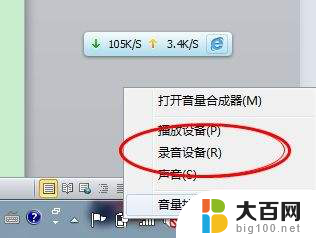



5.第五步,更改音频管理器中的麦克风设置。
进入Realtek高清音频管理界面,将里面的麦克风选项栏中的静音取消勾选即可。如果是静音则图标上有一个叉号,非静音模式只有一个小喇叭。
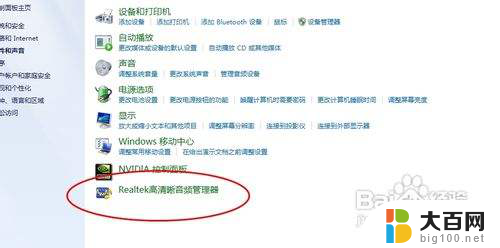
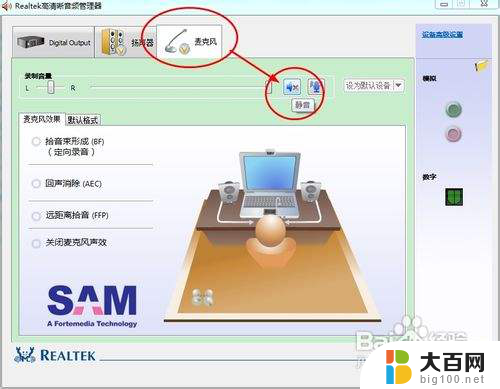
以上是笔记本电脑麦克风无效的所有内容,如果您遇到这种情况,您可以按照以上方法解决,希望这能对大家有所帮助。
笔记本麦克风没用 笔记本麦克风没声音是什么原因相关教程
- 笔记本电脑语音麦克风没声音 没有声音的笔记本电脑麦克风怎么办
- 麦克风连接笔记本没声音怎么回事 笔记本麦克风声音问题
- 电脑麦克风检测 笔记本电脑麦克风声音测试方法
- 笔记本上的麦克风 怎么设置笔记本电脑的麦克风
- 电脑有没有自带的麦克风 笔记本电脑自带麦克风吗
- 笔记本怎么麦克风 打开笔记本电脑麦克风的步骤
- 麦克风笔记本 笔记本电脑麦克风功能的打开方法
- 笔记本带有麦克风功能吗 笔记本电脑自带麦克风吗
- 笔记本电脑有麦克风嘛 笔记本电脑自带麦克风吗
- 笔记本麦克风杂音特别大 麦克风噪音太大怎么办
- 苹果进windows系统 Mac 双系统如何使用 Option 键切换
- win开机不显示桌面 电脑开机后黑屏无法显示桌面解决方法
- windows nginx自动启动 Windows环境下Nginx开机自启动实现方法
- winds自动更新关闭 笔记本电脑关闭自动更新方法
- 怎样把windows更新关闭 笔记本电脑如何关闭自动更新
- windows怎么把软件删干净 如何在笔记本上彻底删除软件
电脑教程推荐